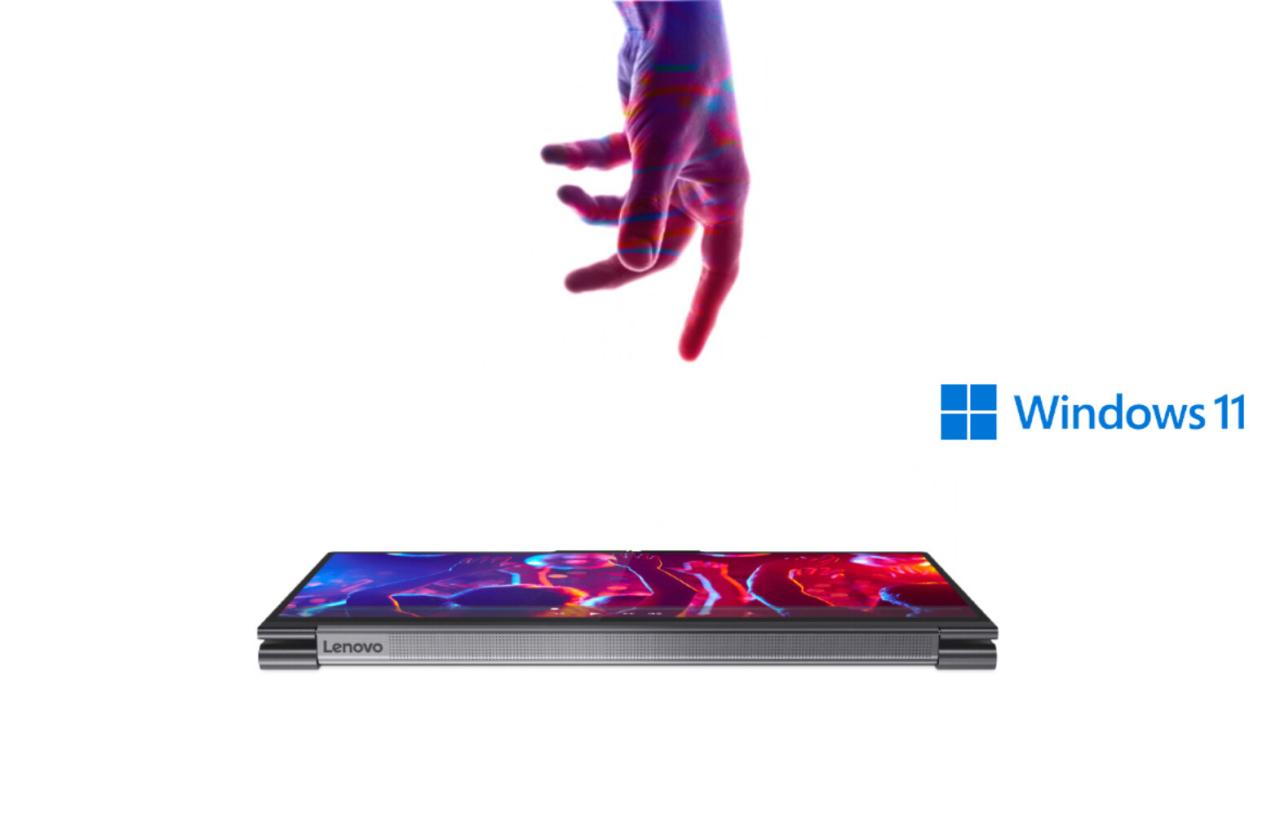
Microsoft spielt seit Windows 8 mit den Fähigkeiten von Touchscreens, hat Möglichkeiten eingeführt und eliminiert, ein so komplexes System mit Garantien mit unseren Fingern benutzbar zu machen . Es scheint, dass wir in diesem Sinne einen ziemlich guten Moment für Touch-Gesten in Windows 11 erreicht haben, mit Interaktionen, die uns ein alternatives Steuerungssystem bieten.
Wenn Sie einen Computer mit einem Touchscreen haben, der in der neuen Charge von Windows 11-Laptops am häufigsten vorkommt, ist es sehr nützlich, die vorhandenen Gesten zu lernen. Vor allem bei Geräten, die konvertierbar sind oder sich direkt in Tablets verwandeln lassen .
Contents
Index
- Die wichtigsten Berührungsgesten in Windows 11 auf dem Bildschirm
- Aktionen auf einem Element
- Bewegen Sie den Bildschirm nach Belieben
- Zeigt die Hauptkomponenten
- Wechseln Sie zwischen Apps und Desktops
- Aktivieren Sie die virtuelle Tastatur
Haupt-Touch-Gesten auf dem Windows 11-Bildschirm
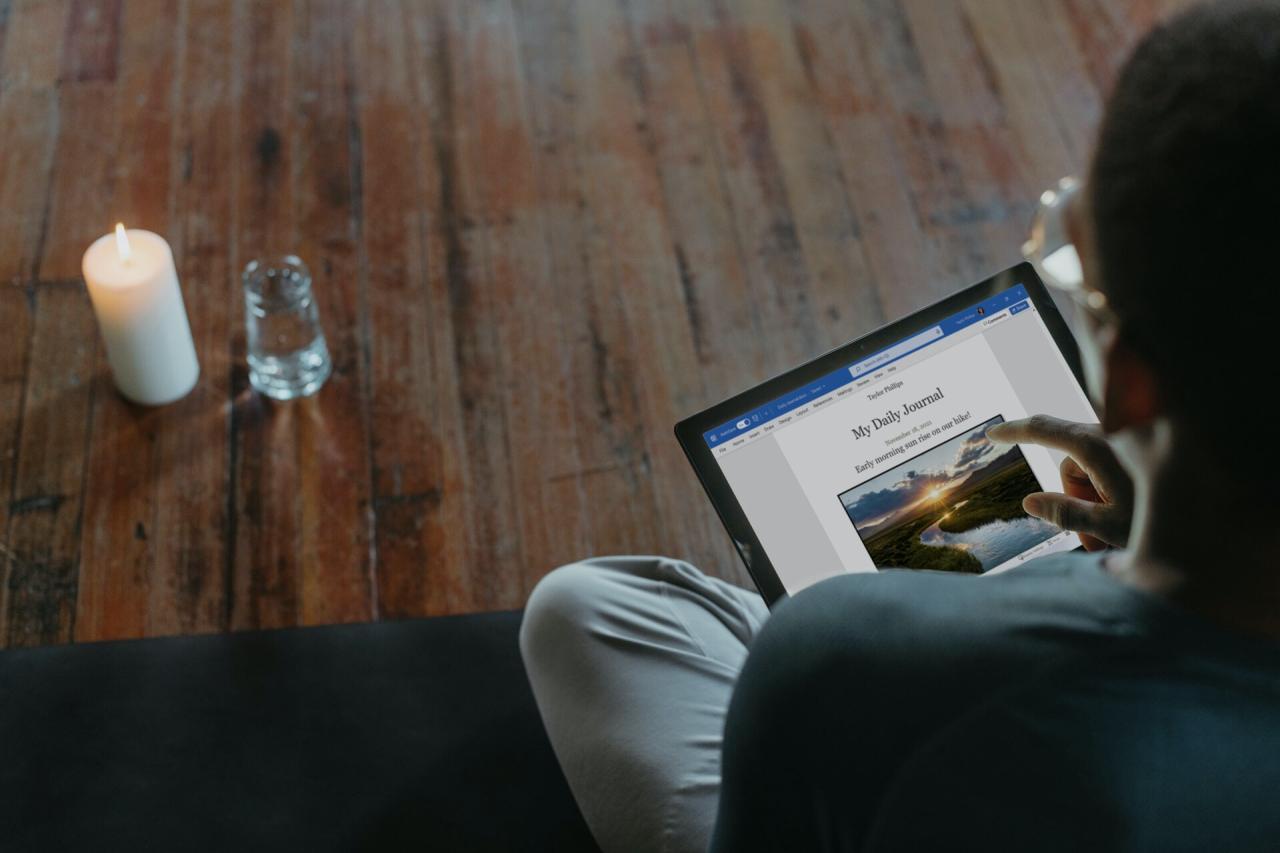
Das System erkennt einen oder mehrere Finger, sodass wir Multi-Touch-Operationen ausführen können. Es geht also darum, zu lernen, was wir mit jeder Anwendung oder auf dem Desktop tun können.
Aktionen auf einem Element
- Wählen Sie ein Element aus: Das System erkennt unseren Finger. Um ein Element auszuwählen, müssen Sie also nur einen auf dem Bildschirm darauf drücken.
- Weitere Optionen für ein Element : Wenn wir das Kontextmenü für dieses Element, z. B. eine Datei, aufrufen möchten, lassen wir es lange gedrückt. Dies entspricht der Verwendung der rechten Maustaste .
- Ein Element verschieben : Wenn wir ein Element wie ein Fenster gedrückt halten und unseren Finger wie einen Cursor bewegen, verschieben wir es von seiner Position.
Bewegen Sie den Bildschirm nach Belieben
- Scrollen des Bildschirms : Wie auf einem Telefon oder Tablet können wir das Scrollen des Bildschirms durchführen, indem wir eine Wischgeste mit Ihrem Finger ausführen.
- Zoom : Wenn wir Anwendungen wie den Browser vergrößern möchten, können wir durch die Erkennung von zwei Fingern das Bild vergrößern oder verkleinern. So wie wir es auf dem Handy tun.
Zeigt die Hauptkomponenten
- Widget -Panel anzeigen – Streichen Sie mit einem Finger vom linken Seitenrahmen zum Bildschirm, um die Widgets aufzurufen.
- Neueste Benachrichtigungen anzeigen: Streichen Sie mit einem Finger vom rechten Seitenrahmen zum Bildschirm.
- Alle geöffneten Fenster anzeigen – So einfach wie eine Aufwärtsbewegung mit drei Fingern.
- Access Desktop – Eine Geste mit drei Fingern nach unten.
- Zeigen Sie das Startmenü an: Bei einem Touchscreen genügt eine Geste von unten nach oben im unteren Rahmen. Berühren Sie zum Schließen eine beliebige Stelle außerhalb des Menüs auf dem Bildschirm.
Wechseln Sie zwischen Apps und Desktops
- Wechseln Sie zur letzten geöffneten Anwendung : Drei-Finger-Geste von links nach rechts, und wenn wir zurückgehen wollen, müssen wir die umgekehrte Bewegung ausführen.
- Desktop wechseln : Wir verwenden vier Finger. Mit Folien von links nach rechts oder umgekehrt wechseln wir zwischen den Desktops.
Aktivieren Sie die virtuelle Tastatur
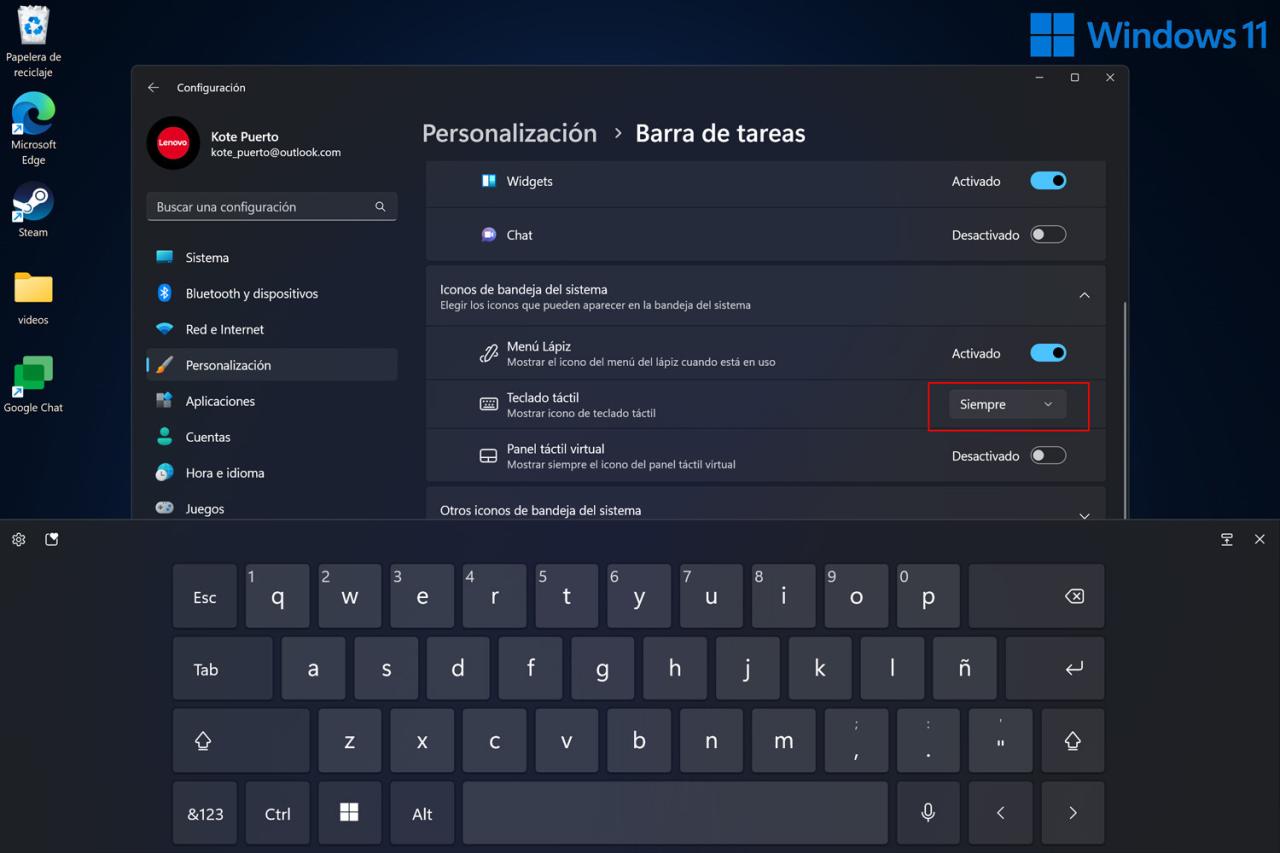
Wenn wir uns entschieden haben, über den Touchscreen mit dem Computer zu interagieren, sollten wir eine haben Bildschirmtastatur . Die Art, diese virtuelle Option anzuzeigen, ist sehr einfach: „Einstellungen > Personalisierung > Taskleiste > Touch-Tastatur“.
Das Symbol der virtuellen Tastatur wird unten rechts in der Windows 11-Leiste verankert, Sie müssen nur darauf klicken, um es in einer beliebigen Texteingabe zu verwenden.
Bilder | Microsoft